Vidéo de caméra
- 1. Importer vidéo de caméra sur Apps+
- 2. Lire vidéo de caméra sur appareils +
- 3. Convertir vidéo de caméra vers autres formats +
-
- 3.2 Convertir Panasonic MTS/M2TS vers Autre Format
- 3.3 Convertir MTS Files avec Handbrake
- 3.4 Convertir MTS en MPEG
- 3.5 Convertir MTS en MOV sur Mac
- 3.6 Convertir MTS en MOV sur Mac/Windows
- 3.10 Convertir M2TS/MTS with HandBrake
- 3.12 Convertir AVCHD en MP4
- 3.13 Convertir M2TS en MP4
- 3.14 Convertir MXF en MOV
- 3.15 Convertir VRO en MP4
- 3.16 Convertir MOD en MP4
- 3.17 Convertir MTS en Prores
- 3.18 Convertir VHS en Digital
- 3.19 Convertir 8mm Film en Digital
- 3.20 Convertir HDV Video
- 3.21 Convertir JVC Camcorder Vidéos sur Mac
- 3.23 Convertir MTS en iMovie
- 3.26 Convertir TS en MP4 en ligne
- 4. Convertisseurs pour vidéo de caméra +
-
- 4.1 Top 5 Gratuit En ligne MTS en MOV Convertisseur
- 4.2 Gratuit MTS Convertisseur
- 4.4 Sanyo Camcorder Convertisseur
- 4.5 Sony Camcorder Convertisseur
- 4.6 Top VHS Convertisseurs
- 4.7 Tod Convertisseur pour Mac
- 4.8 Free MOD Convertisseur
- 4.9 MOD Convertisseur pour Mac
- 4.10 M2T Convertisseur
- 4.13 TS Convertisseur pour Mac
- 5. Autres conseils & astuces +
-
- 5.1 Full Guide en Camera Video File Formats
- 5.2 Add Subtitles en M2TS
- 5.3 Transfer Vidéos de Camcorder en Ordinateur
- 5.4 Graver Vidéos de Camcorder en DVD
- 5.7 Connect Camcorder en Mac
- 5.8 Importer Sony Video en Mac
- 5.10 Meilleur JVC Camcorders
- 5.13 Meilleur Sony Video Camera
- 5.14 Top Sony Camcorders
- 5.15 Convertir MP4 en TS
- 5.16 Meilleures Caméras Vidéo 3D
- 5.17 Les 8 Meilleurs Caméscopes 4K en 2021
MP4 en TS : les 5 meilleures façons de convertir le format vidéo MP4 en TS
Par Pierre Dubois • 2025-09-09 17:39:00 • Solutions prouvées
Afin de lire vos vidéos MP4 sur des lecteurs et appareils compatibles TS, une conversion de format est nécessaire. En optant pour un bon programme en ligne ou un programme de bureau, la conversion de formats MP4 en formats TS peut se faire facilement et rapidement. Vous avez le choix parmi les convertisseurs MP4/TS répertoriés ci-dessous, en fonction de vos besoins spécifiques.
- Partie 1. Meilleure option de conversion MP4 vers TS sur Windows/Mac
- Partie 2. Logiciel gratuit de conversion MP4/TS
- Partie 3. Liste des 3 meilleurs convertisseurs MP4/TS disponibles en ligne
Partie 1. Meilleure option de conversion MP4 vers TS sur Windows/Mac
La conversion de formats vidéo en haute qualité n'est possible qu'à l'aide de logiciels professionnels et haut de gamme ; c’est pourquoi nous vous recommandons le logiciel Wondershare UniConverter (à l'origine Wondershare Video Converter Ultimate) comme meilleure option. Ce programme multitâches prend en charge plus de 1000 formats, ce qi vous permet de répondre à tous vos besoins. Grâce à la prise en charge du traitement par lots, plusieurs fichiers peuvent être convertis en même temps sans perte de qualité et très rapidement. Vous pouvez ajouter les fichiers à traiter depuis votre système ou directement depuis un appareil connecté.
 Wondershare UniConverter - Meilleur convertisseur MP4 vers TS
Wondershare UniConverter - Meilleur convertisseur MP4 vers TS

- Convertissez vos fichiers MP4 en fichiers TS ou dans plus 1000 formats, et vice versa sous Windows / Mac.
- Modifiez vos vidéos grâce aux options de rognage, de recadrage, l'ajout de filigrane, l'édition de sous-titres, etc.
- Téléchargez des vidéos depuis YouTube et depuis plus de 1 000 sites de partage de vidéos.
- Vitesse de conversion 30 fois plus rapide sans perte de qualité.
- Possibilité de graver et de télécharger votre vidéo sur DVD grâce à des modèles de menus DVD gratuits.
- Boîte à outils vidéo multifonctions : compresseur vidéo, enregistreur d'écran, système de correction des métadonnées vidéo, convertisseur de CD / DVD, etc.
- Systèmes d'exploitation pris en charge : Windows 10/8/7 / XP / Vista, macOS 11 Big Sur, 10.15 (Catalina), 10.14, 10.13, 10.12, 10.11, 10.10, 10.9, 10.8, 10.7, 10.6.
Étapes à suivre pour convertir une vidéo MP4 en vidéo TS à l'aide de Wondershare UniConverter
Étape 1 Importez vos vidéos locales MP4 vers le convertisseur vidéo Wondershare TS.
Exécutez le logiciel Wondershare UniConverter installé sur votre PC et ajoutez les vidéos MP4 en cliquant sur  dans la section Convertisseur vidéo . Vous pouvez également glisser-déposer vos fichiers. Plusieurs fichiers peuvent être ajoutés simultanément.
dans la section Convertisseur vidéo . Vous pouvez également glisser-déposer vos fichiers. Plusieurs fichiers peuvent être ajoutés simultanément.
![]()
Étape 2 Montage vidéo (facultatif).
Les fichiers ajoutés peuvent être consultés sur cette interface de programme en détails. Sous l'image miniature du fichier ajouté, des icônes pour rogner, recadrer et ajouter des effets sont proposées. Cliquez sur l'icône souhaitée et une nouvelle fenêtre s'ouvre, à partir de laquelle vous pourrez apporter toutes les modifications souhaitées. Une fois les modifications effectuées, cliquez sur OK pour confirmer.
Cette étape peut être ignorée si aucun montage vidéo n'est requis.
![]()
Étape 3 Choisissez TS comme format de sortie pour les fichiers MP4.
La liste des formats et appareils cibles pris en charge peut être vérifiée en ouvrant les options de la liste déroulante sous l'onglet Format de sortie : dans le coin inférieur gauche. Dans l'onglet Vidéo , choisissez TS comme format cible et définissez la résolution.
![]()
Étape 4 Convertir des fichiers MP4 en fichier TS.
L'onglet Emplacement du fichier peut être utilisé pour choisir l'emplacement du bureau où enregistrer le fichier traité. Cliquez sur Tout démarrer pour lancer le processus de conversion. L'onglet Terminé peut être utilisé pour afficher et gérer les fichiers convertis par le programme.
Au besoin, ce programme supporte également laconversion MP4 vers TS si vous suivez les étapes suivantes.
Logiciel gratuit de conversion MP4/TS
Si vous recherchez un outil gratuit permettant de convertir des fichiers MP4 en vidéos TS, Wondershare Free Video Converter est un excellent choix. Ce logiciel gratuit pour Windows et Mac permet de convertir vos fichiers dans les formats les plus populaires, y compris de MP4 vers TS. Les fichiers sont convertis en haute qualité et sont accompagnés d'un filigrane. Le montage vidéo basique est également pris en charge par ce logiciel. Ce programme fonctionne avec de la publicité et prend en charge quelques fonctionnalités , elles que les téléchargements de vidéos à partir de YouTube, la gravure de DVD, l'enregistrement vidéo, etc.
Étapes à suivre pour convertir un format MP4 en format TS gratuitement
Étape 1: Téléchargez, installez et exécutez Wondershare Video Converter sur votre système. Glissez et déposez les fichiers MP4 directement sur l'interface du programme, ou cliquez sur + Ajouter des fichiers dans l'onglet Convertir pour parcourir et charger les fichiers souhaités.
Étape 2: Dans les options de liste déroulante de l'onglet Convertir tous les fichiers au format : situé en haut à droite, choisissez TS comme format cible. Définissez également la résolution du fichier.
Étape 3: Pour convertir un seul fichier à la fois, cliquez sur Convertir à côté du fichier ajouté. Pour la conversion par lots, cliquez sur Tout convertir . Les fichiers traités sont enregistrés à l'emplacement sélectionné dans l'onglet Sortie .
Liste des 3 meilleurs convertisseurs MP4/TS disponibles en ligne
Des outils en ligne de conversion MP4 en TS sont également disponibles et permettent la conversion de fichiers sans que vous n’ayez à télécharger ni à installer aucun logiciel. Ces programmes sont gratuits et s’utilisent depuis la fenêtre de votre navigateur. Un tour d'horizon des outils les plus populaires est proposé ci-dessous.
2. Convertio
Cet outil en ligne très utilisé est gratuit et fonctionne à partir de la fenêtre de votre navigateur. Les fichiers sur votre ordinateur, URL, dossiers Google Drive et Dropbox peuvent être ajoutés directement à l'interface pour être traités. La limite de taille de fichier maximale prise en charge est de 100 Mo. Grâce à ses différents paramètres, vous pouvez rogner et faire pivoter la vidéo, voire également modifier certaines caractéristiques telles que la qualité, la fréquence d'images, etc. Les fichiers une fois convertis peuvent être enregistrés sur l'ordinateur ou sur le Cloud, selon vos besoins.
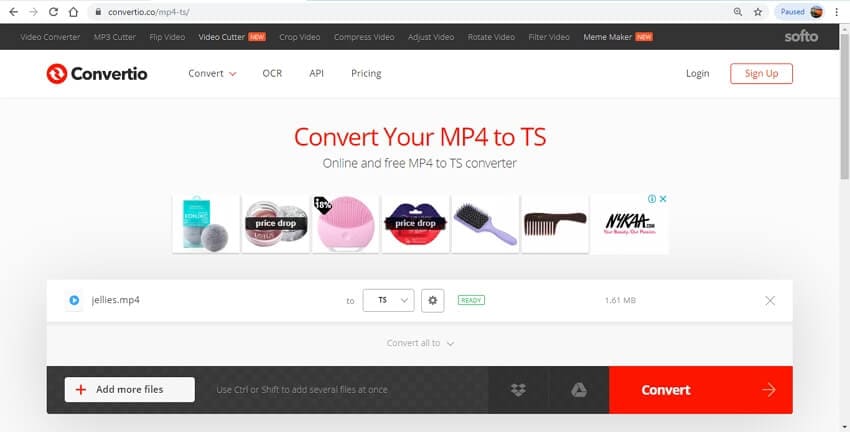
Étapes à suivre pour convertir un fichier MP4 en fichier TS en ligne
Étape 1 : Exécutez https://convertio.co/mp4-ts/ sur votre navigateur. Ajoutez le fichier MP4 stocké sur votre ordinateur ou dans le cloud que vous souhaitez traiter. Plusieurs fichiers peuvent être ajoutés, dans la limite de taille autorisée, en cliquant sur +Ajouter plus de fichiers.
Étape 2: Choisissez TS comme format cible depuis la liste des formats supportés. Cliquez sur Paramètres pour modifier les caractéristiques du fichier, le rogner, le faire pivoter...
Étape 3: Cliquez sur Convertir pour lancer la conversion des fichiers ajoutés.
3. OnlineConvertFree
Avec cet outil de conversion basé sur un navigateur, vous pouvez convertir vos vidéos MP4 en TS et dans un éventail d'autres formats. L'interface du programme est simple et permet de convertir deux fichiers à la fois. Les fichiers convertis sont disponibles en téléchargement sur l'interface du programme.
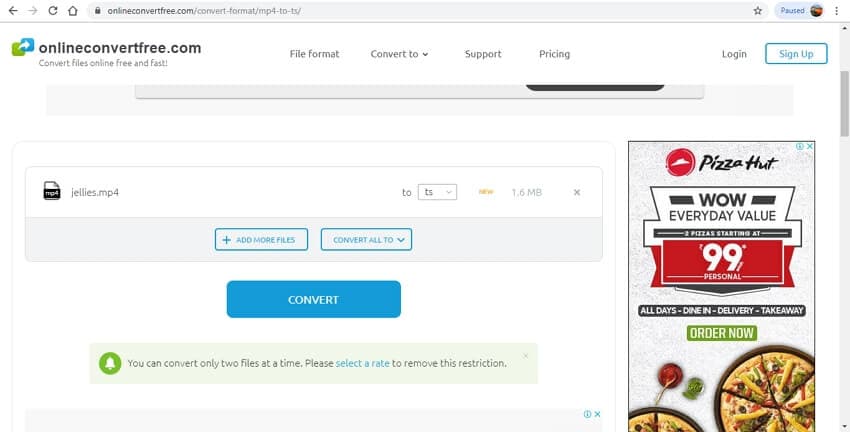
Étapes à suivre pour utiliser l'outil en ligne gratuit de conversion mp4 en video_ts
Étape 1 : Ouvrez https://onlineconvertfree.com / convert-format / mp4-to-ts / sur votre ordinateur. Cliquez sur CHOISIR LE FICHIER pour parcourir vos données et charger le fichier MP4 à convertir.
Étape 2 : Choisissez TS comme format de sortie dans le menu déroulant.
Étape 3 : Cliquez sur CONVERTIR pour lancer le traitement de vos fichiers.
En ayant recours à l’une des solutions proposées ci-dessus, vous pouvez créer des video_ts à partir de fichiers mp4. Un logiciel professionnel tel que Wondershare UniConverter est une option à ne pas négliger pour une conversion de haute qualité avec des fonctionnalités supplémentaires, tandis que pour les processus de base, les logiciels gratuits et les outils en ligne remplissent parfaitement leur rôle.
Pierre Dubois
staff Éditeur